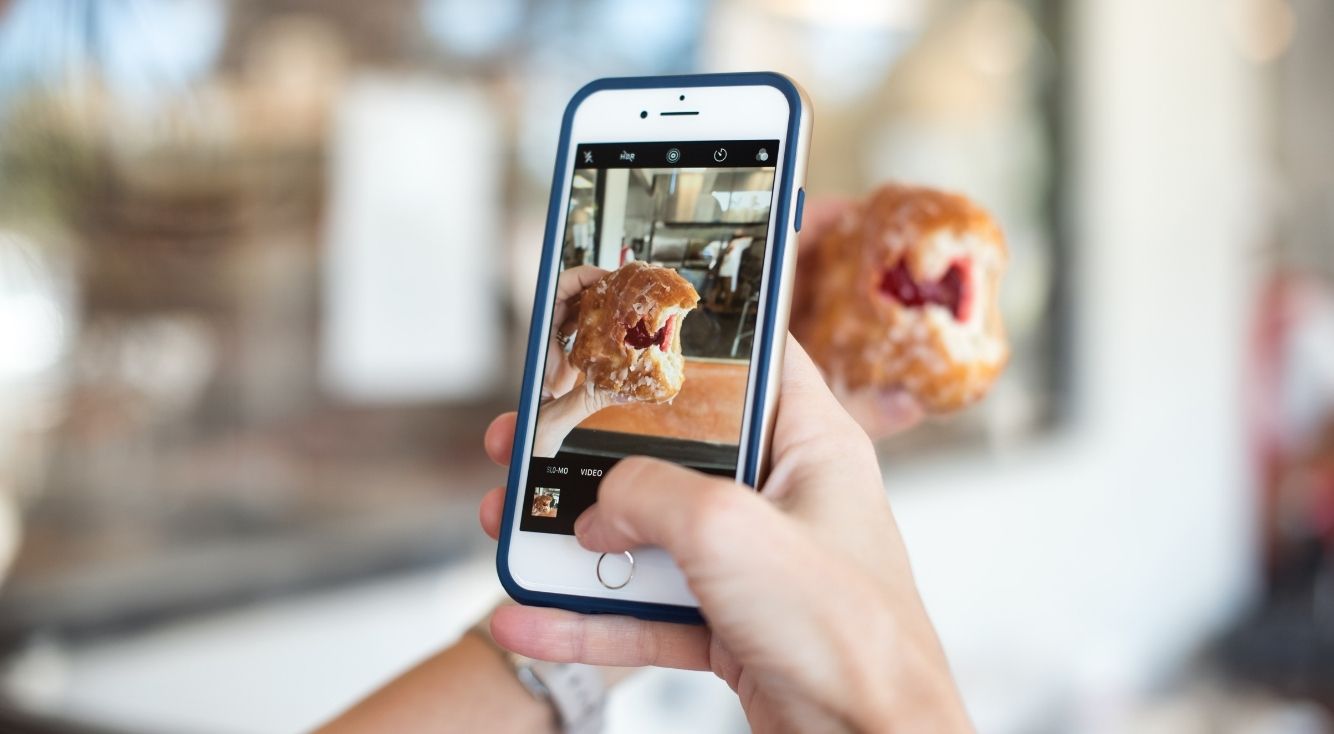
【覚えておくと便利♪】 iCloudの写真を見る方法を複数ご紹介
iPhoneやiPadで撮影した写真を、簡単にバックアップすることができるiCloud。
端末と同期さえしていれば自動でバックアップを取ってくれるため、万が一のために利用されている方も多いかと思います。
iCloudはApple社が提供しているサービスの中でも特に便利なサービスなのですが、「バックアップを取った写真ってどうやって見るの?」「写真以外のデータも保管できるの?」と疑問に思っている方も多いのではないでしょうか。
そこで、今回は「iCloudにバックアップした写真を見る方法」をデバイス別に分かりやすく解説していきます。
また、iPhoneユーザーではあるけどiCloudを使っていない方は、使い方についてもあわせて説明していくので、ぜひこれを機にぜひ使ってみて下さい。
iCloudを使うと、iPhoneが故障したり機種変した時も前のデータをそっくりそのまま移行できるので、とても便利なサービスなんです!
それでは一緒に見ていきましょう。
Contents[OPEN]
iCloudに保存される写真とは?
iCloudにバックアップした写真を見る方法を確認していく前に、まずはiCloudにバックアップされる写真はどのようなものかを説明していきます。
iCloudにバックアップされる写真には、2種類あります。
- iCloud写真(フォトライブラリ)
- マイフォトストリーム
2種類ともiCloudに保存できるように作られているのですが、それぞれ特徴やメリットは異なっています。次の項では、具体的にそれぞれがどういった特徴を持っているのか説明していきます。
iCloud写真(フォトライブラリ)
まずは、iCloud写真(フォトライブラリ)から見ていきましょう。
「iCloud写真(フォトライブラリ)」は人気のサービスなので、利用している方も多いと思います。
iCloud写真とは、簡単に説明すると、iPhoneやiPadで撮影した写真や動画の元となるデータをクラウド上に保管できるサービスです。
クラウド上にオリジナルの画質のデータが保管されているため、iPhoneなどのデバイス上にはサイズの軽いデータを保存し、デバイスのストレージ容量を減らす機能を持っています。
iCloud写真は保存できる期間に制限はありませんが、無料で使える容量は5GBまでと決まっています。そのため、5GBを超えると、課金して容量を増やすかデータを削除し容量を減らす必要があります。
容量のアップグレードは、毎月以下の金額を支払う必要があります。
- 5GB/無料
- 50GB/月額130円
- 200GB/月額400円
- 2TB/月額1,300円
また、iCloud写真を使えば、使っているどのデバイスからでも保存したデータを閲覧・検索・共有することができるため、Apple製のデバイスを2台以上持っている方にとっては便利な機能なんです!
POINT
- 「iCloud写真」は、iPhoneやiPadで撮影した写真や動画をクラウド上に保管できるサービス
- 保存期限に制限はないが、5GB(写真約1,500枚分)を超えると、追加料金を支払う必要がある
- 別のデバイスからも、保存したデータを見ることができる
マイフォトストリーム
iCloud写真の他に、iCloudに保存できる写真として挙げられるのは「マイフォトストリーム」です。
マイフォトストリームとは、直近の30日間に撮影した最大1,000枚の写真や動画を保管することができるサービスです。
そのため、30日間の期限が超えたもの」や「1,000枚を超えると古い方から順に保管されなくなってしまうため、バックアップデータとしてはやや使いづらい機能と言えます。
ただ、マイフォトストリームは、「iCloudのストレージ容量を消費しない」というメリットもあります。
そのため、直近30日間に撮ったものを保管しておきたい、色々なデバイスで閲覧できるようにしたいという方にはオススメの機能となっています。
POINT
- 「マイフォトストリーム」は、iPhoneやiPadで撮影した直近30日間の写真や動画をクラウド上に保管できるサービス
- iCloudのストレージ容量は消費されないが、「保存期間」や「保存枚数」に制限がある
- 別のデバイスからも、保存したデータを見ることができる
【iCloud】 写真を見る前にバックアップを設定しよう!
iCloudに保存できる「iCloud写真(フォトライブラリ)」と「マイフォトストリーム」の違いは分かりましたか。どちらも便利な機能なので、自分に合った機能を利用していきましょう。
ここからは、実際に「iCloudの写真を保管するための設定方法」について、デバイスごとに紹介していきます。
事前準備 《iPhone/iPad》
まずは、iPhoneやiPadで撮った写真をiCloudに保管する方法から説明していきます。iPhoneやiPadユーザーの方は、以下の手順で進めてみてくださいね。
iPhoneのホーム画面から「設定」のアプリを起動
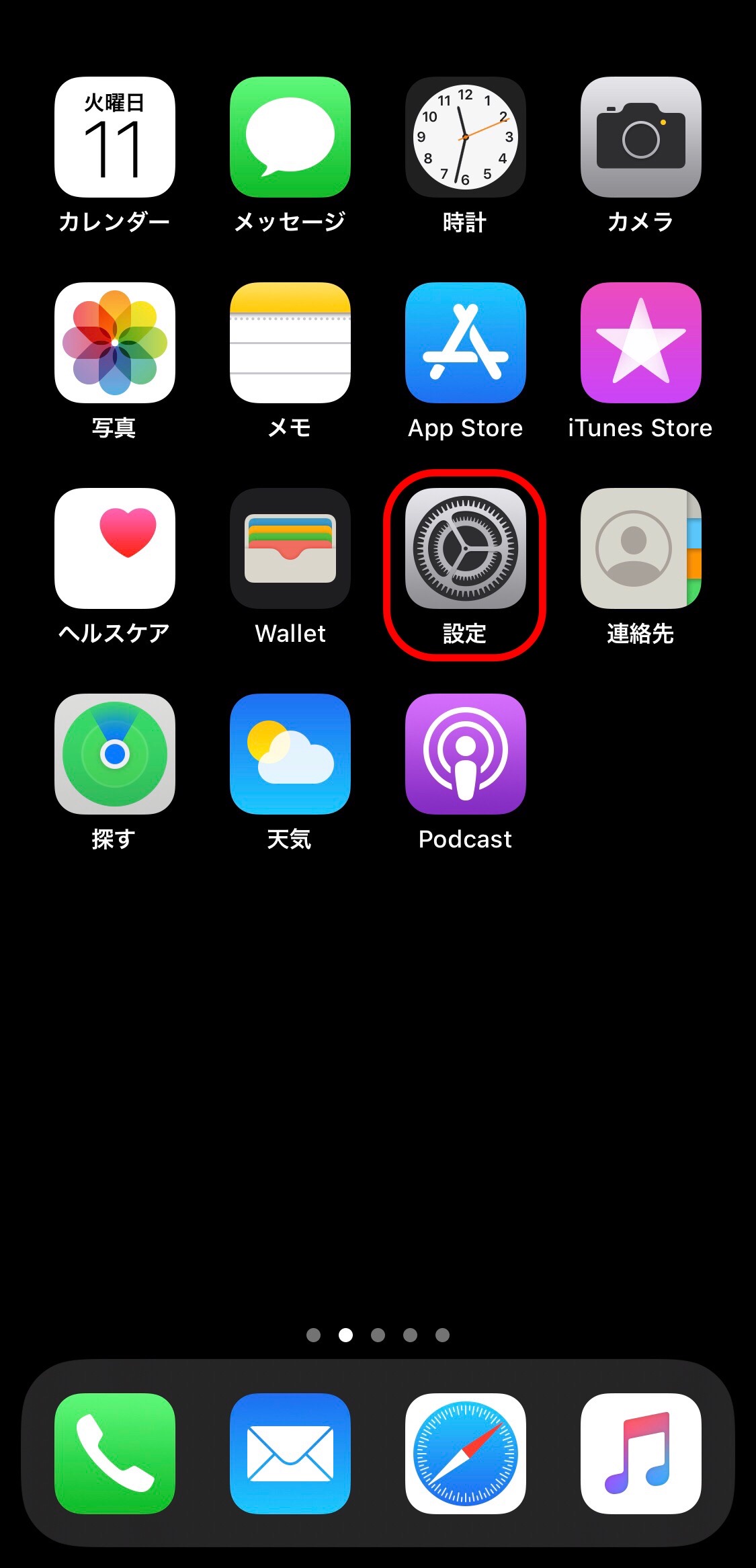
設定内の「アカウント名」をタップ
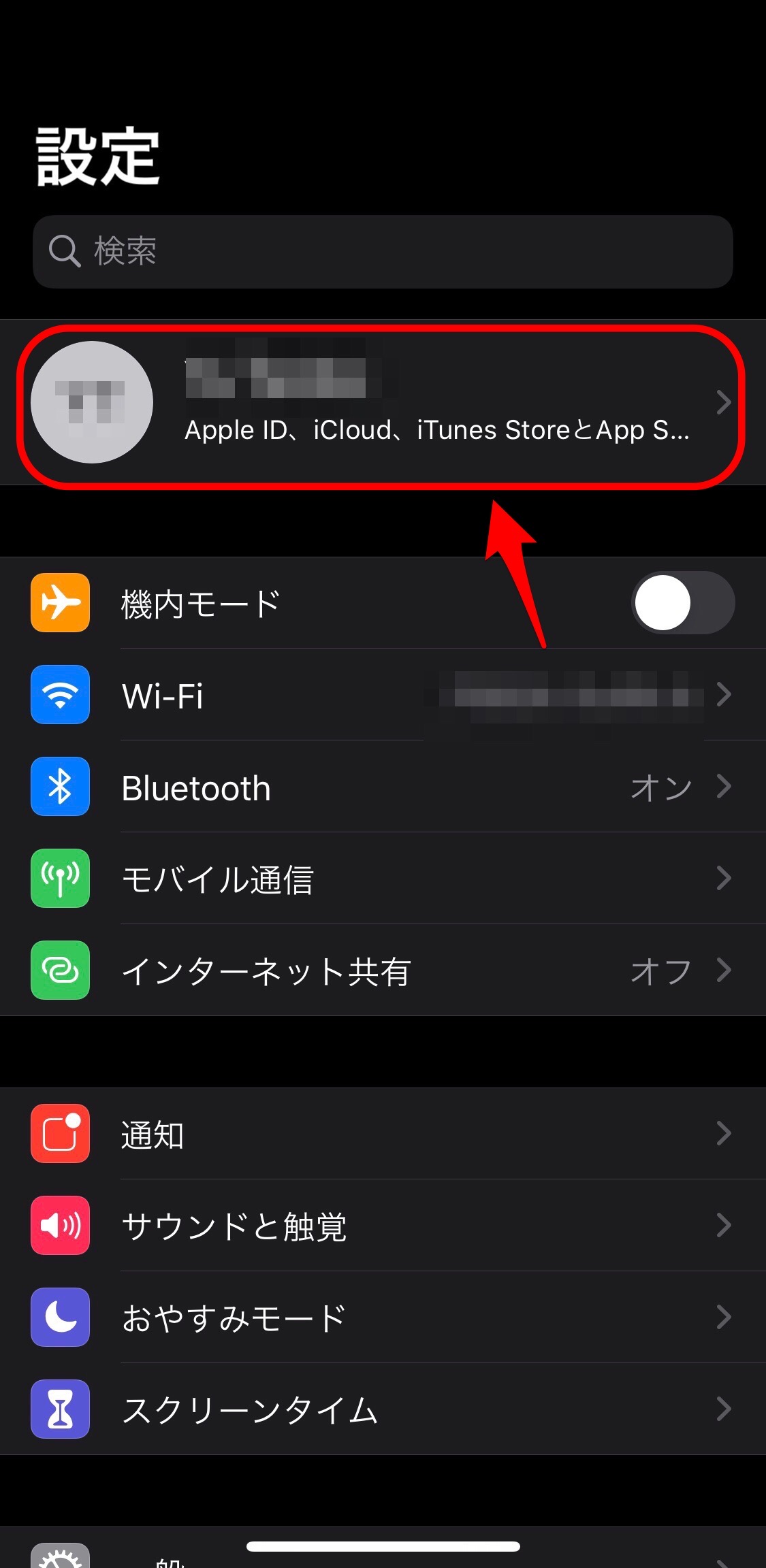
「iCloud」を選択
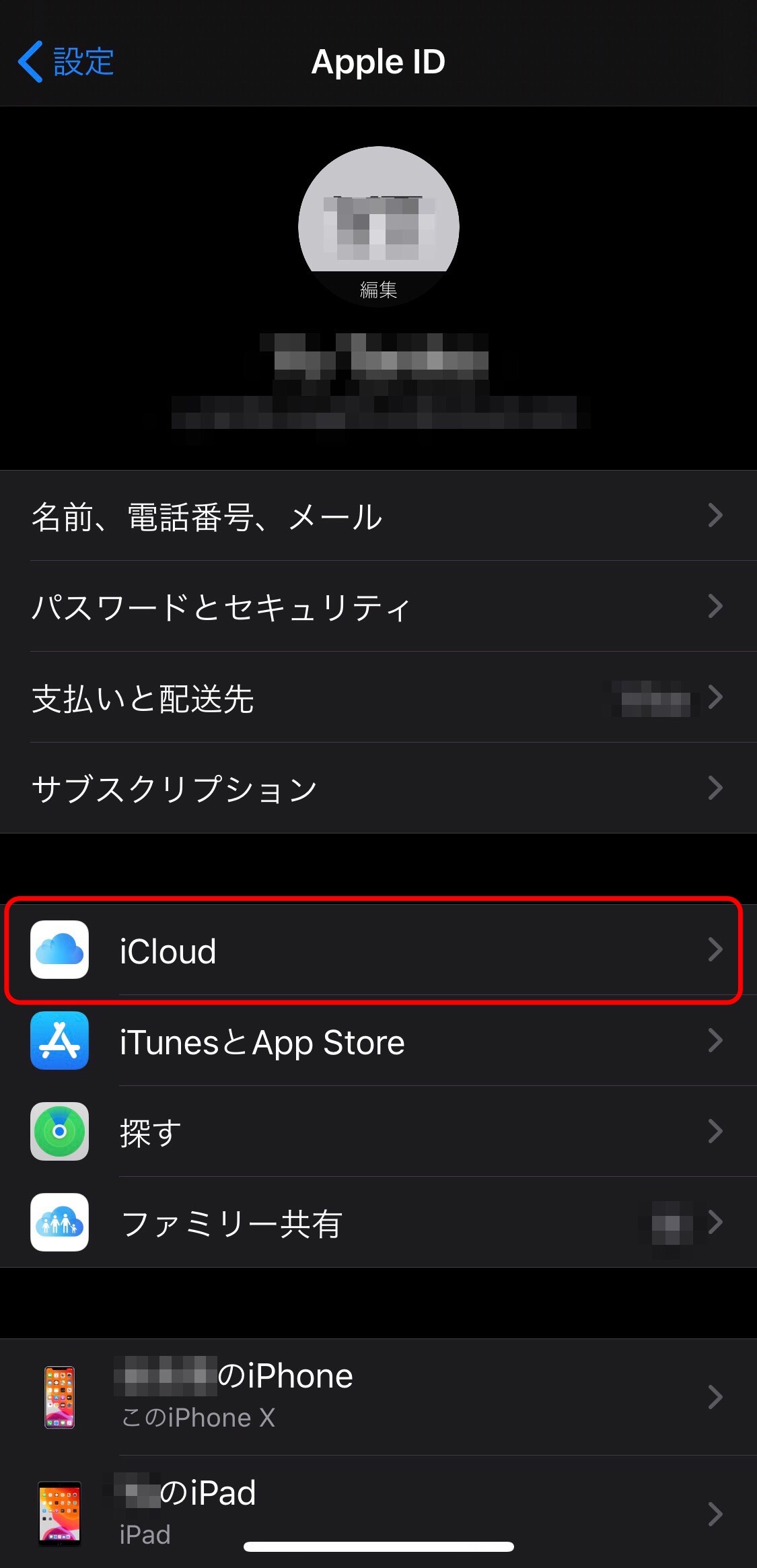
「写真」をタップ
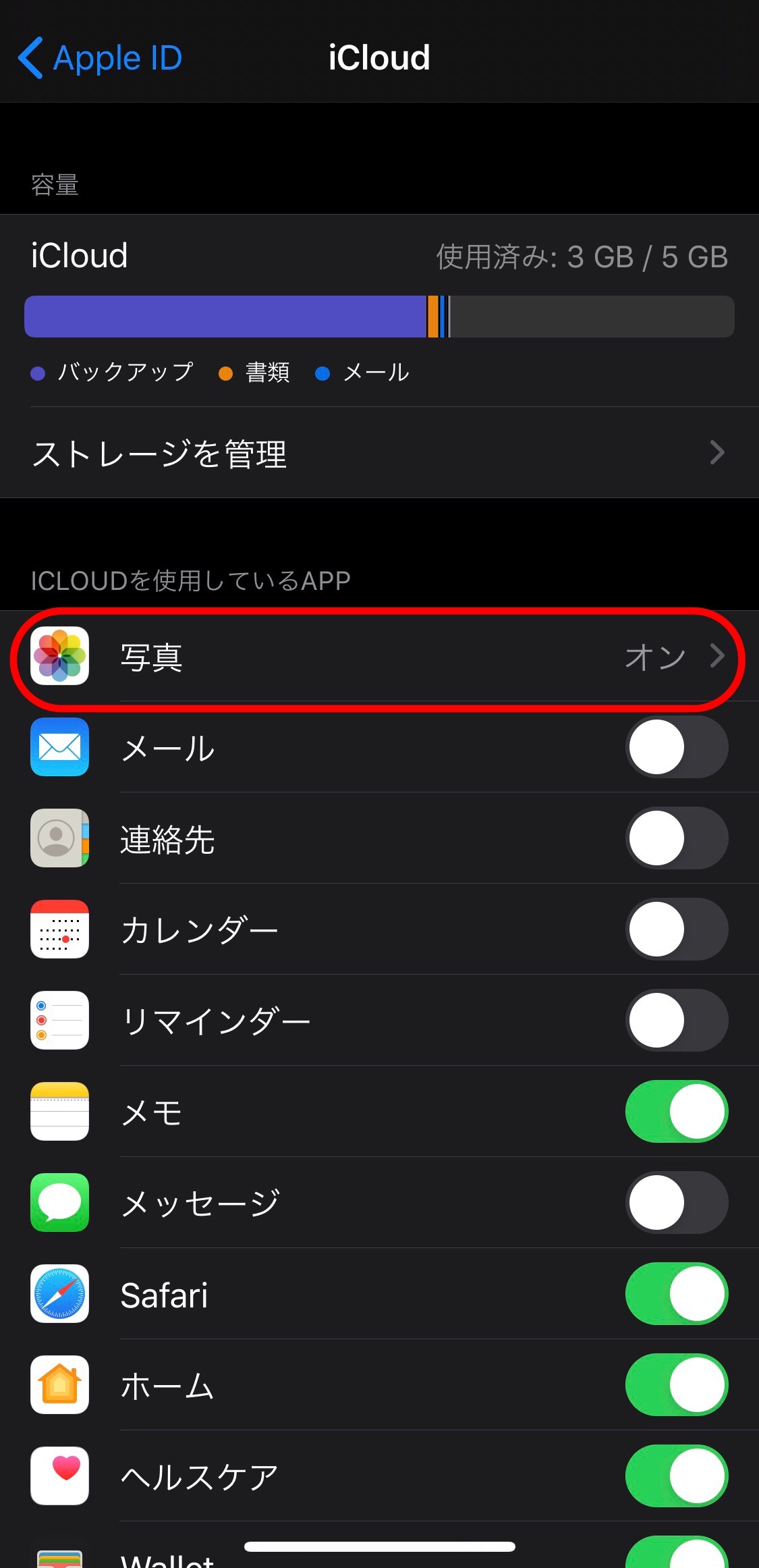
「iCloud写真」や「マイフォトストリーム」をオン(緑色)にする
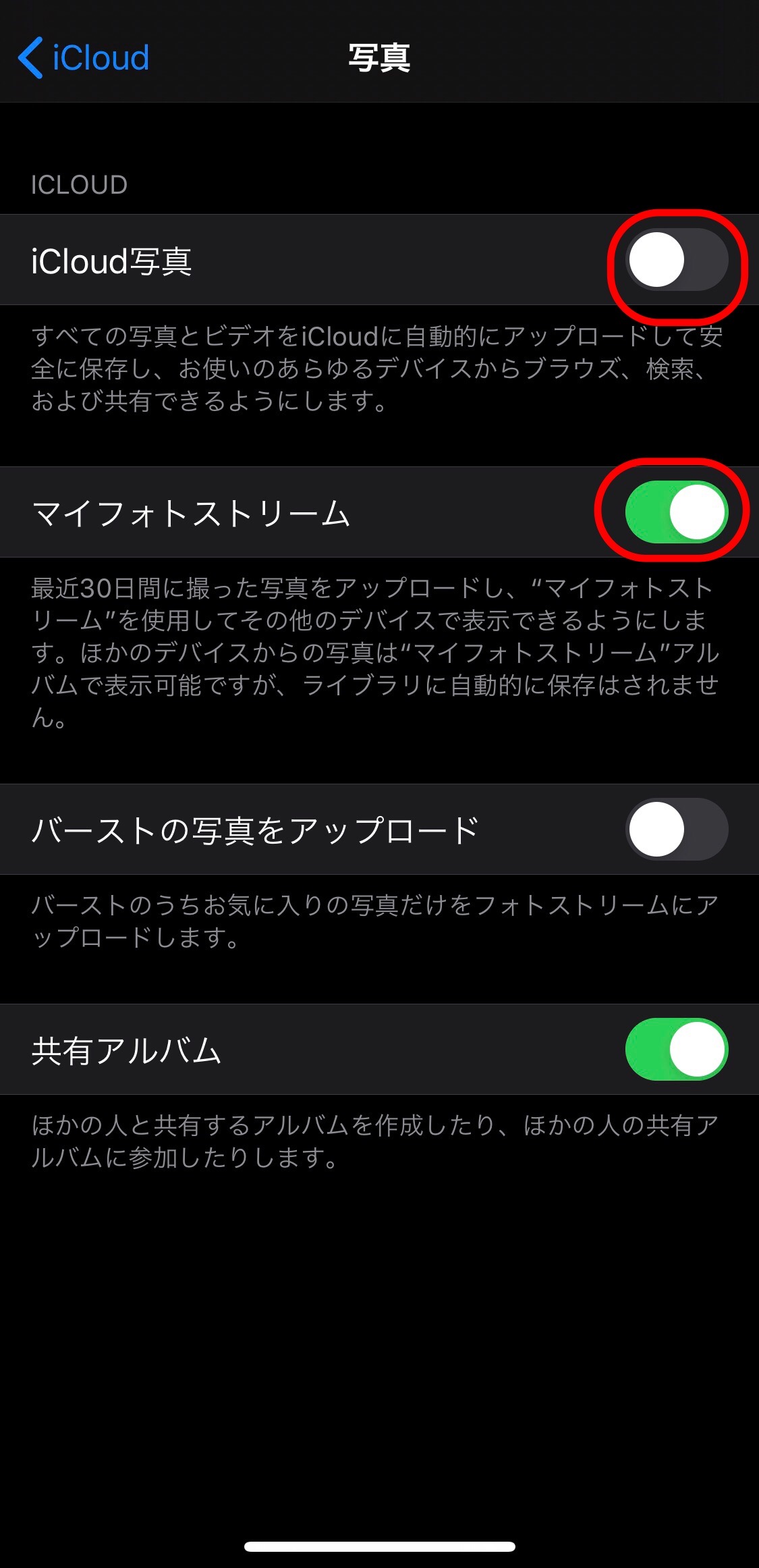
以上が、iPhoneやiPadで撮った写真をiCloudに保管する方法です。